Unul dintre multele, dar cel mai important, lucruri pe care le cerem de la PC-ul cu care lucrăm zilnic este să funcționeze fără probleme și fără probleme. Aici intervin diferiți factori dacă, de exemplu, ne concentrăm pe a ferestre dincomputer bazat pe Ne referim la starea sistemului de operare, Procesor putere, cantitate de RAM , programe care rulează și alte elemente.
Nu este nimic mai enervant decât să lucrezi câteva ore cu un computer Windows care se blochează sau nu funcționează fără probleme. Acest lucru ne poate transforma ziua de zi cu computerul într-un adevărat calvar. Sunt mai multe sarcini pe care le putem indeplini cand vine vorba de imbunatatirea acestei operatii despre care vorbim fara a fi nevoie sa achizitionam un nou echipament. De exemplu, putem închide aplicații care nu sunt folosite, folosim programe mai ușoare, eliberăm spațiu pe disc, folosim soluții software specifice pentru optimizarea Windows.

După cum se spune, este mai bine să previi decât să vindeci, prin urmare, cel mai bine putem face este să luăm măsuri de precauție înainte ca computerul să înceapă să funcționeze defectuos. Cu totul și cu asta, Microsoft„s propriul sistem de operare ne ofera cateva functii astfel incat sa putem monitoriza functionarea generala a setului. De fapt, în aceleași rânduri vă vom arăta cum să vizualizați, în timp real, numărul de derularea proceselor si CPU care este consumat în Windows.
Toate acestea vor servi ca punct de referință pentru a analiza o potențială defecțiune a echipamentului și a sistemului de operare corespunzător. În același timp vom avea ocazia să închidem procesele inutile și astfel să economisim consumul de resurse.
Vizualizați numărul de procese și utilizarea procesorului în Windows
Pentru toate acestea pe care vi le spunem, Microsoft însuși ne oferă o funcție utilă integrată în Windows. Acesta este un element care există în special de un număr bun de ani și îl putem folosi pentru o multitudine de locuri de muncă și schimbări. Mai exact, ne referim la Task Manager care integrează sistemul de operare în sine. Avem mai multe moduri de a accesa acest element, deși poate cea mai rapidă este prin utilizarea Ctrl + Shift + Esc combinație de chei.
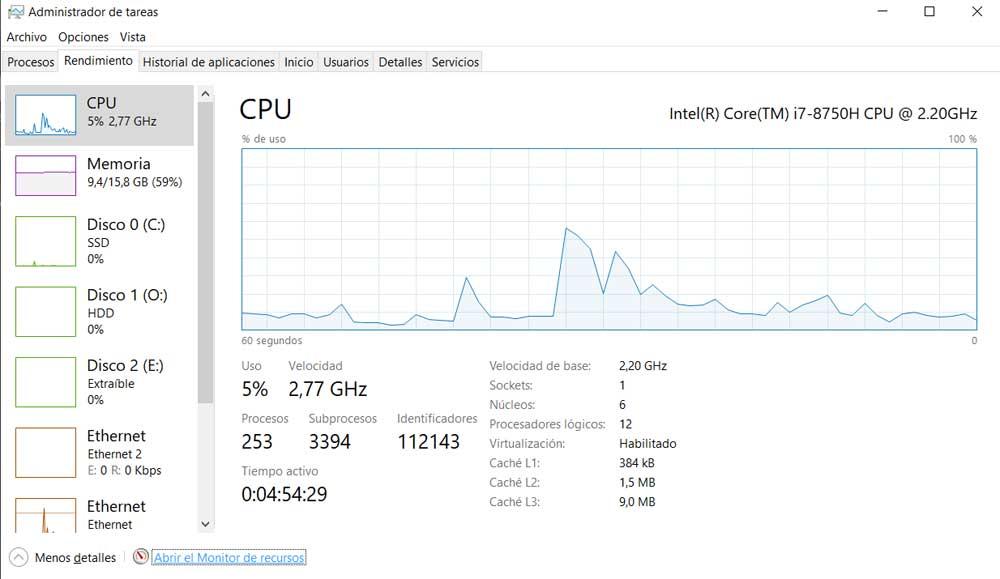
Aici vom găsi versiunea redusă a Windows Task Manager, pe care o putem extinde făcând clic pe linkul Mai multe detalii. În partea de sus a interfeței ferestrei vom vedea mai multe file. Dar cel care ne interesează în acest caz este așa-zisul Performanţă . Pentru a accesa graficul care ne interesează, printre diferitele componente pe care urmează să le găsim în panoul din stânga, localizăm intrarea CPU, unde facem clic.
Din acel moment vom găsi un grafic atractiv care este afișat în timp real și care se referă la utilizarea procesorului PC-ului. Acest lucru ne oferă posibilitatea de a vizualiza în timp real procentul de Utilizarea procesorului în ultimele 60 de secunde . Dar asta nu este tot ce putem vedea aici în ceea ce privește consumul de resurse Windows.
Vă spunem acest lucru deoarece chiar sub graficul menționat mai sus, găsim diferite date numerice printre care vedem numărul de procese și fire în execuție.